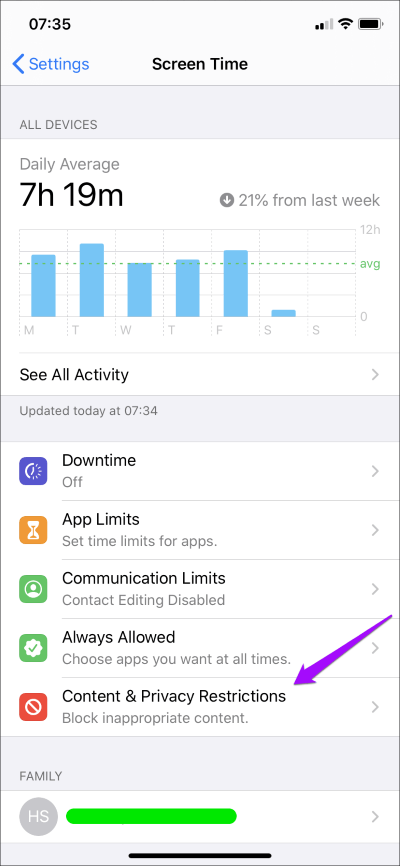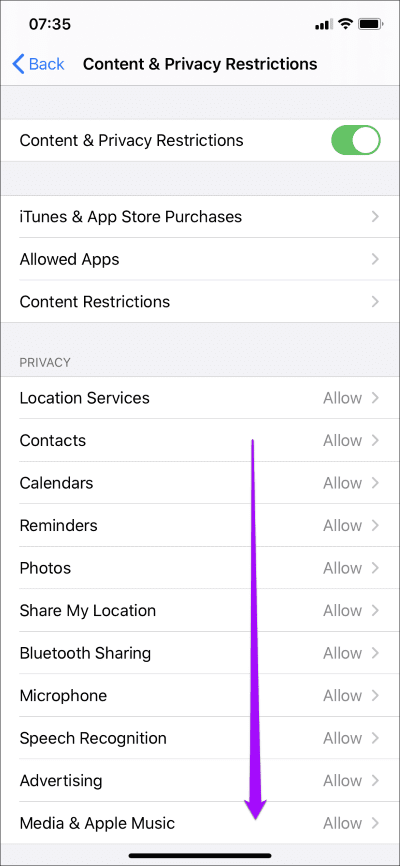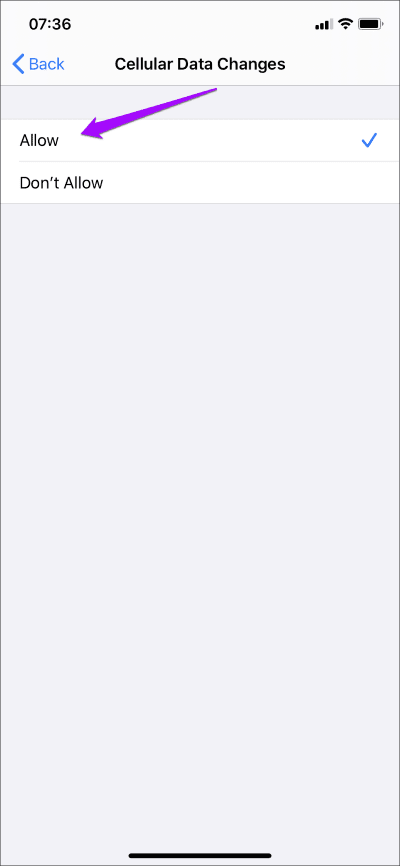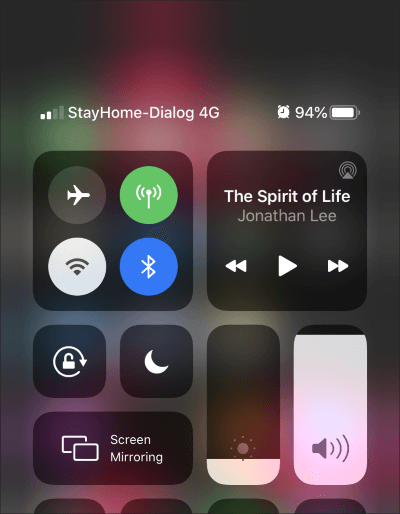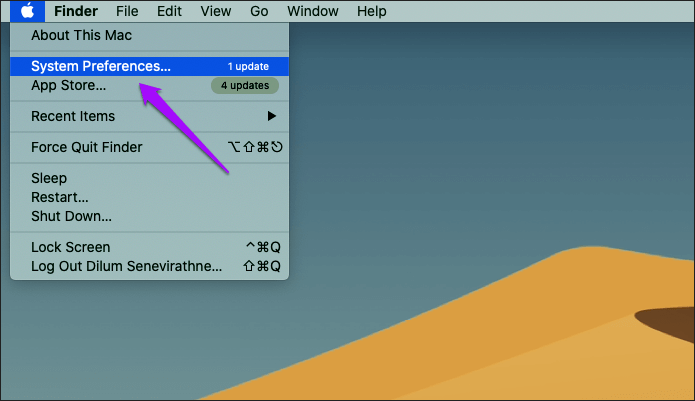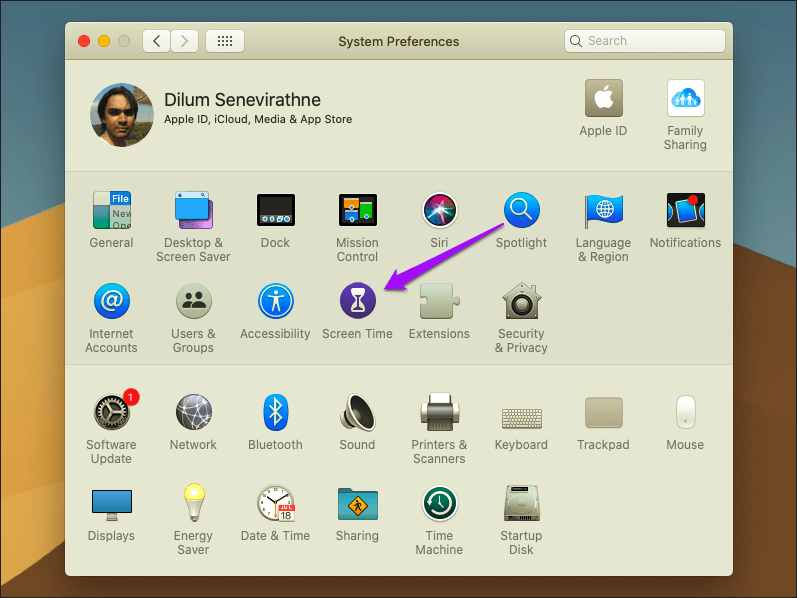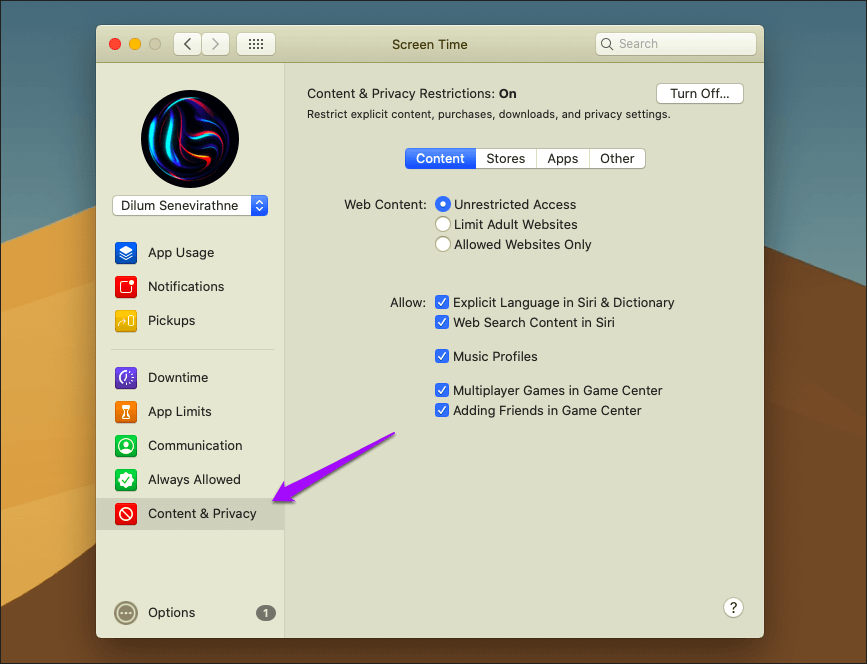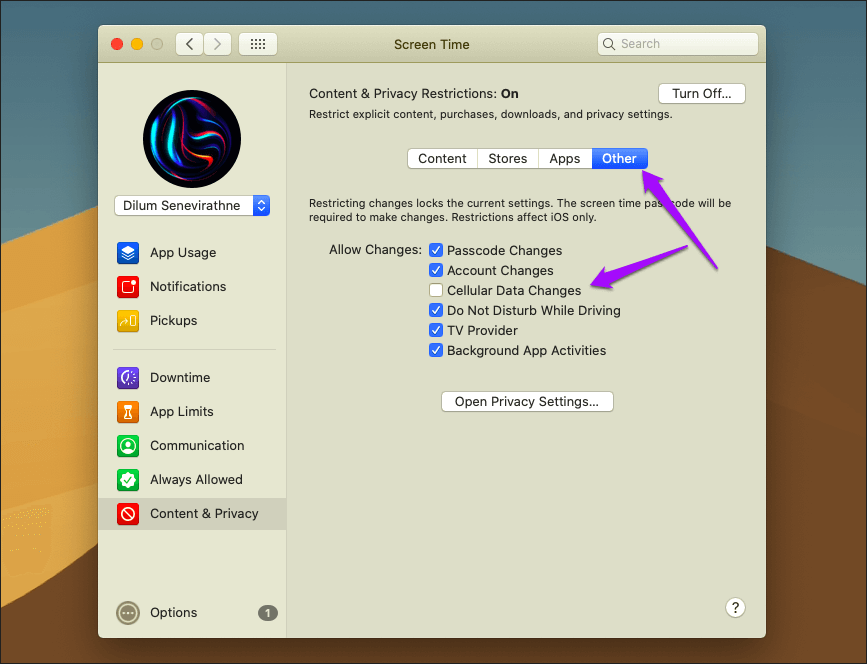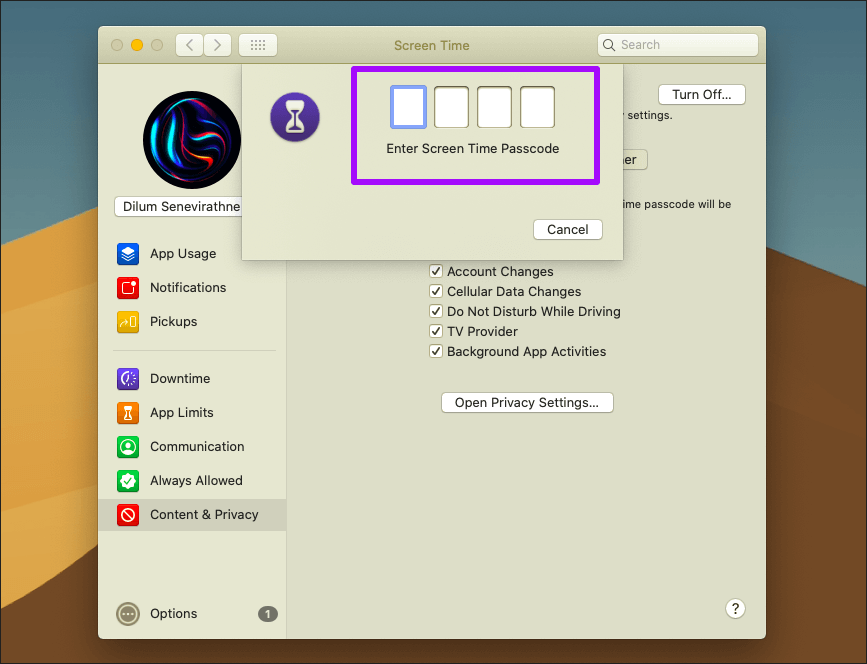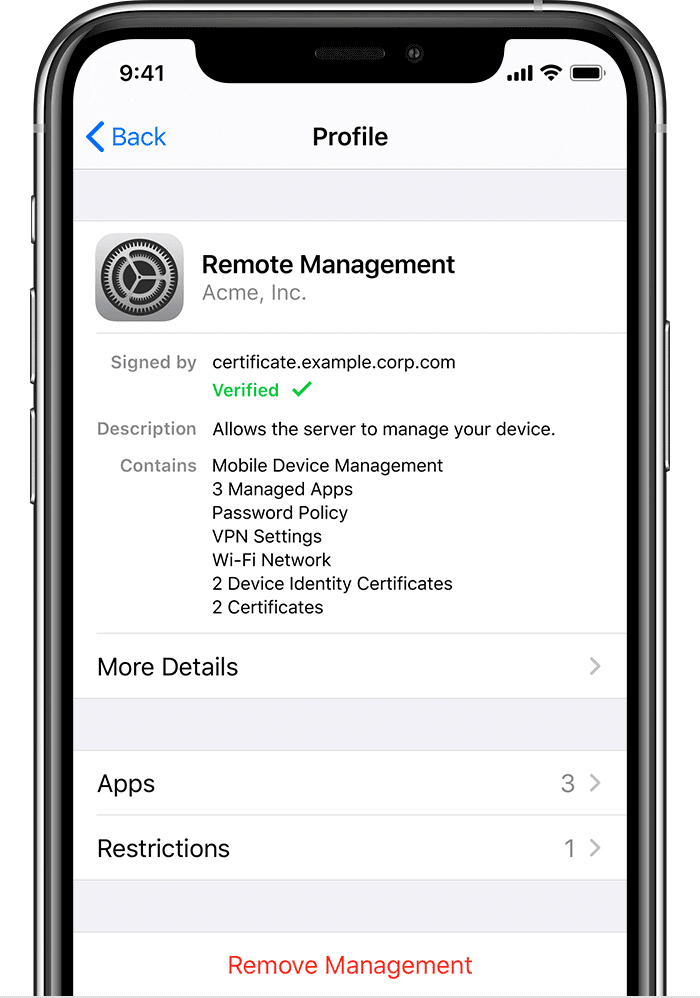So beheben Sie das graue Problem mit Mobilfunkdaten auf iPhone und iPad
Während Sie von mobilen Daten zu Wi-Fi wechseln, können Sie das Kontrollzentrum auf dem iPhone aufrufen, um es zu aktivieren Mobilfunkdaten oder deaktivieren. Was passiert, wenn das Anklicken des Mobilfunkanbieter-Symbols nichts bewirkt? Und bei genauem Hinsehen wird es grau. Wir haben es getestet und an einer Anleitung zum Beheben der ausgegrauten Mobilfunkdatenoption auf iPhone und iPad gearbeitet.
Ja, Sie können die App "Einstellungen" weiterhin aufrufen, um die Mobilfunkdaten ein- oder auszuschalten. Aber seltsamerweise sind auch alle einzelnen Mobilfunksteuerelemente der Apps ausgegraut und "stecken". Gleiches gilt für den Wi-Fi-Assistentenschalter.
Machen Sie sich keine Sorgen, mit Ihrem iPhone oder iPad ist nichts auszusetzen. Einschränkungen der Bildschirmzeit Dafür ist sie meistens verantwortlich. Sehen wir uns also ohne weiteres an, wie Sie die Dinge wieder normalisieren können.
Einschränkungen für Mobilfunkdaten deaktivieren
lässt dich Bildschirmzeit auf iPhone und iPad Auferlegen einer Reihe von Einschränkungen für verschiedene Funktionen, einschließlich Mobilfunkdaten. Es ist möglich, dass Sie Änderungen an Mobilfunkdaten eingeschränkt haben – vielleicht bevor Sie Ihr Gerät an eine andere Person weitergegeben haben – und dann alles vergessen haben.
Durch das Einschränken von Änderungen an Mobilfunkdaten werden viele Einstellungen gesperrt. Sie können das Mobilfunksymbol im Kontrollzentrum nicht mehr verwenden, um Mobilfunkdaten ein- oder auszuschalten. Einzelne Mobilfunksteuerungen außer der Hauptsteuerung für Mobilfunkdaten funktionieren in der App "Einstellungen" nicht. Der Wi-Fi Assist-Kippschalter kann auch ausgegraut sein.
Um dieses Problem zu lösen, sollten Sie Änderungen an Mobilfunkdaten zulassen, indem Sie die entsprechende Bildschirmzeitbeschränkung ändern. Wenn Sie ein iPhone oder iPad besitzen, ist dies ganz einfach. Wenn Sie jedoch das Gerät einer anderen Person verwenden oder Ihr Gerät Teil eines Familienfreigabeplans ist, sollten Sie den Eigentümer oder den Familienorganisator um Erlaubnis bitten.
Hinweis: Bildschirmzeit ist in iOS 12 und höher verfügbar. Wenn auf Ihrem iPhone oder iPad iOS 11 oder früher ausgeführt wird, können Sie weiterhin auf die folgenden Einschränkungen für Mobilfunkdaten zugreifen, indem Sie iPhone/iPad-Einstellungen > Allgemein > Einschränkungen aufrufen.
Schritt 1: Öffnen Einstellungen App auf Ihrem iPhone oder iPad. Klicken Bildschirmzeit , dann tippe auf Inhalts- und Datenschutzbeschränkungen.
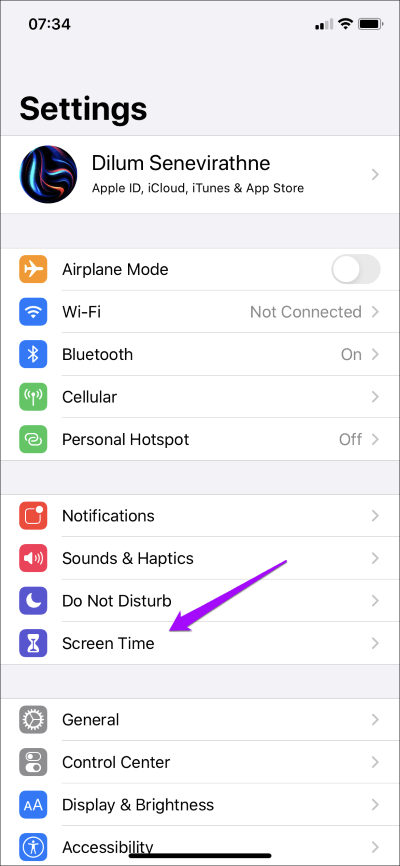
Schritt 2: Scrollen Sie einen Bildschirm nach unten Inhalts- und Datenschutzbeschränkungen Nieder. Fahren Sie fort, indem Sie auf klicken Mobilfunkdaten ändern sich.
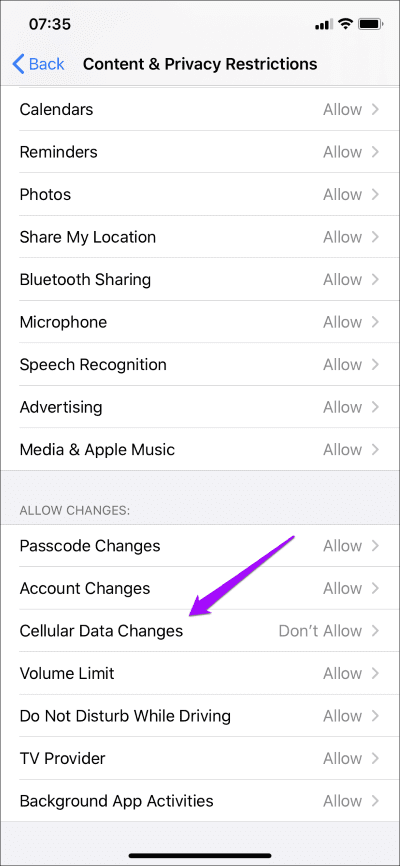
Schritt 3: Geben Sie einen Passcode ein Bildschirmzeit Ihre. Tippen Sie auf dem später angezeigten Bildschirm zum Ändern der Mobilfunkdaten auf Erlauben.
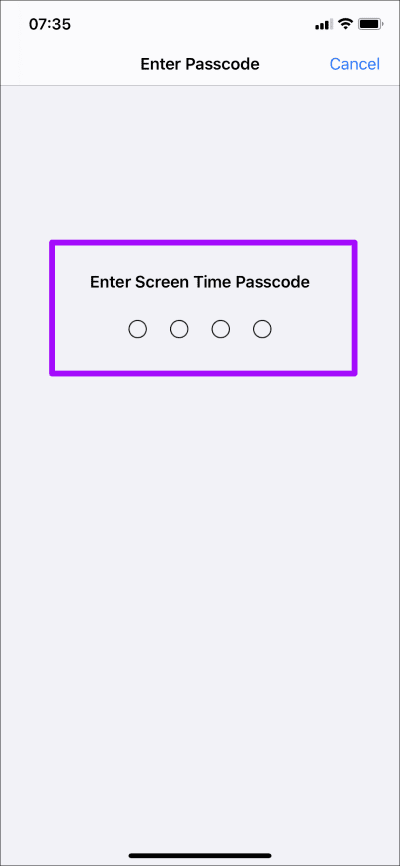
Schritt 4: Rufen Sie das Kontrollzentrum auf Ihrem iPhone oder iPad auf. Sollte nicht Das Mobilfunksymbol wird grau angezeigt.
Das gleiche gilt für die individuelle Mobilfunkvermittlung In den Einstellungen > Handy, Neben der Steuerung von Wi-Fi Assist.
Wenn das Mobilfunksymbol immer noch ausgegraut (und deaktiviert) ist, überprüfen Sie, ob der Flugzeugmodus aktiviert ist – in diesem Fall sollte das Flugzeugsymbol im Kontrollzentrum deutlich orange sein. Klicken Sie auf das Symbol, um den Flugmodus zu deaktivieren.
Bildschirmzeit auf dem MAC
Wenn Sie einrichten Bildschirmzeit in macOS Catalina Oder höher, Sie können die Beschränkungen für Mobilfunkdaten direkt vom Mac selbst aufheben. Ja, es ist bequemer, dies auf einem iPhone oder iPad zu tun, aber dies sollten Sie wissen, falls Sie Probleme haben, die Bildschirmzeit auf Ihrem iOS- oder iPadOS-Gerät richtig zu funktionieren.
Schritt 1: Menü öffnen Apple , dann tippe auf Systemeinstellungen.
Schritt 2: Klicken Bildschirmzeit.
Schritt 3: Klicken Sie auf die seitliche Registerkarte für Inhalt und Datenschutz.
Schritt 4: Wechseln Sie zur Registerkarte Andere, und aktivieren Sie dann das Kontrollkästchen neben Änderungen der Mobilfunkdaten.
Schritt 5: Geben Sie einen Passcode ein Bildschirmzeit dann geh raus Bildschirmzeitfenster.
Das ist. Warten Sie ein paar Sekunden, und Sie sollten in der Lage sein, Ihre Mobilfunkdateneinstellungen auf Ihrem iPhone oder iPad zu ändern.
Über MDM-Profile
Es ist auch möglich, dass auf Ihrem iPhone oder iPad ein MDM-Profil (Mobile Device Management) installiert ist. Dies ist in der Regel der Fall, wenn Ihnen das Gerät von Ihrem Arbeitgeber oder Ihrer Organisation übergeben wird. MDM-Profile können nicht nur Mobilfunkdaten einschränken, sondern Sie auch daran hindern, diese Einschränkungen aufzuheben.
Um zu überprüfen, ob ein MDM-Profil installiert ist, gehen Sie zu Einstellungen > Allgemein > Profile und Geräteverwaltung. Wenn es eine gibt, klicken Sie darauf, um die damit verbundenen Einschränkungen anzuzeigen.
Entfernen Sie das MDM-Profil nicht selbst, da dies dazu führen kann, dass verschiedene Anwendungen und Funktionen auf Ihrem Gerät nicht ordnungsgemäß funktionieren. Wenden Sie sich diesbezüglich am besten an Ihren Arbeitgeber oder die IT-Abteilung Ihres Unternehmens.
zurück an die Arbeit
Das Beheben des grauen Mobilfunkdatenproblems auf dem iPhone und iPad ist jetzt sehr einfach, da Sie den Grund dafür kennen. Denken Sie jedoch daran, dass Sie das Problem nicht selbst beheben können, wenn Sie kein iPhone oder iPad besitzen, Teil eines Family Sharing-Plans sind oder ein MDM-Profil mit Einschränkungen für Mobilfunkdaten vorhanden ist . In diesem Fall haben Sie keine andere Wahl, als die richtige Person zu kontaktieren, um die Dinge zu reparieren.